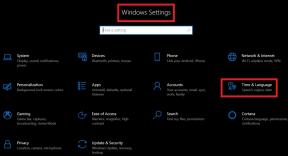Magisk SM-T733/T735 Kullanarak Samsung Tab S7 FE Nasıl Köklenir
Miscellanea / / December 25, 2021
Samsung nihayet 12.4 inç ekrana, 10.090 mAh pile sahip ve Android 11 ile çalışan yeni tableti Galaxy Tab S7 FE'yi piyasaya sürdü. Cihaz, Qualcomm Snapdragon 778G SoC tarafından desteklenmektedir.
Bu sayfada, TWRP Recovery olmadan Samsung Galaxy Tab S7 FE'yi (model destekli SM-T733/T735) nasıl rootlayacağınız konusunda size rehberlik edeceğiz. Köklenme dosyasını flaş etmek için önce cihazınızdaki önyükleyicinin kilidini açmanız gerekir.
Magisk'i Stock ROM önyükleme görüntü dosyasını yamalayarak ve aygıtın önyükleme bölümüne flashlayarak kullanacağız. Galaxy Tab S7 FE cihazı, SM-T733/T735 varyantlarıyla birlikte gelir. Tüm gereksinimleri, indirme bağlantılarını ve görsellerle birlikte yanıp sönen adımları içeren makalenin tamamını takip edin.

Root yapabilmek için, yamalı görüntü dosyasını Magisk Manager'dan indirmeniz ve flash'lamanız gerekir. İlk önce Galaxy Tab S7 FE cihaz önyükleyicinizin kilidinin açılması gerektiğini belirtmekte fayda var. Bootloader kilidi açılmadan, telefonunuzda kök erişimini etkinleştirmek mümkün değildir. Ahizenizi köklendirerek, sistem uygulamaları ve alt sistemler üzerinde sisteminiz üzerinde bir süper kullanıcı veya yönetici kontrolü elde edeceksiniz.
Sayfa İçeriği
-
Köklenme Nedir?
- Köklendirmenin Avantajları
-
Ön Koşullar:
- Telefonunu şarj et
- Bir PC veya Dizüstü Bilgisayara ihtiyacınız var
- ODIN Flash Aracını İndirin:
- Tam bir yedek alın
- USB Sürücülerini İndirin
- Önyükleyicinin Kilidini Açın:
- Desteklenen Cihaz ve Donanım Yazılımı:
- Önyükleme Görüntüsünü Çıkarın:
- Magisk Manager'ı kullanarak Yamalı bir önyükleme görüntüsü Oluşturma Adımları
- Magisk Kullanarak Galaxy Tab S7 FE'yi Köklendirme Talimatları
Köklenme Nedir?
Akıllı Telefon Köklendirme, alt sistem, sistem uygulamaları, cihazın kök dizini ve daha fazlası üzerinden yönetici erişimi sağlamak için cihazı jailbreak yapmak gibidir. Cihazınızı bir Android alt sistemi üzerinden kullanmak için size süper kullanıcı kontrolü verecektir. Bir cihazı köklendirdikten sonra, kullanıcı sistem dosyalarını veya ayarlarını kolayca silebilir, düzenleyebilir veya değiştirebilir. Köklü kullanıcılar ayrıca sistem performansını, pil performansını vb. artırabilir veya azaltabilir.
Çoğunlukla, herhangi bir üçüncü taraf Özel ROM kullanıyorsanız, köklendirme işlemi kullanışlı olacaktır. Bu, erişilebilirliği daha geniş bir ölçüde artıracaktır. Bazen yanlış köklendirme, cihazınızı bozabilir veya cihazınızın garantisini de geçersiz kılabilir (varsa). En yaygın olarak, insanlar temaları, simgeleri, yazı tiplerini değiştirmek, diğer mod dosyalarını yüklemek, görsel değişiklikler için Android ayarlarını değiştirmek vb. için köklendirmeyi kullanır.
Ek olarak, köklü bir cihaz kullanıcısı ayrıca bildirim panelini, sistem kullanıcı arayüzünü, vurgu rengi değişikliklerini, Xposed modüllerini, kilit ekranı değişikliklerini, widget'ları, kamera iyileştirmelerini ve daha fazlasını ayarlayabilir.
Köklendirmenin Avantajları
- Galaxy Tab S7 FE'nizdeki tüm dosyalara, telefonunuzun kök dizininde bulunan dosyalara bile erişebilirsiniz.
- Hız aşırtma yaparak cihazınızın performansını artırabilirsiniz.
- Root yaparak, cihazın hız aşırtma yaparak pil ömrünü artırabilirsiniz.
- Xposed Framework ve Xposed modül desteğini kurun.
- Galaxy Tab S7 FE'de Bloatware'i kaldırın.
- Reklamları YouTube, Tarayıcı gibi herhangi bir uygulamada engelleyebilirsiniz.
- Cihazınızı Köklendirerek, kök dizindeki herhangi bir sistem dosyasını Görüntüleyebilir, Düzenleyebilir veya Silebilirsiniz.
Ön Koşullar:
Cihazınızı başarılı bir şekilde rootlamak için talimatları tek tek uyguladığınızdan emin olun.
Telefonunu şarj et
Kilit açma işlemi sırasında herhangi bir önyükleme döngüsü sorununu önlemek için önyükleyicinin kilidini açmak için çalıştırmadan önce Galaxy Tab S7 FE'nizin yaklaşık %60 oranında şarj olduğundan emin olmanız gerekir.
Reklamlar
Bir PC veya Dizüstü Bilgisayara ihtiyacınız var
Root yapmak için ODIN flash aracını kullanıyoruz, bu nedenle bu root işlemini başarılı bir şekilde yürütmek için bir PC veya Dizüstü bilgisayar kullandığınızdan emin olun.
ODIN Flash Aracını İndirin:
Bilgisayarınıza en son ODIN flash aracı dosyasını indirdiğinizden emin olun. Nasıl yapılacağı konusunda tam bir adımımız var ODIN flash aracını indirin ve yükleyin bilgisayarınızda.
Tam bir yedek alın
Bootloader kilidini açmadan önce telefonunuzda yapmanız gereken en önemli şeylerden biri telefonunuzun tam yedeğini almaktır. Bunun için aşağıdaki bağlantıya tıklayarak kılavuzu takip edebilirsiniz:
Reklamlar
- Bir Android Cihazda Verilerinizi Nasıl Yedeklersiniz?
USB Sürücülerini İndirin
Galaxy Tab S7 FE'nizin PC'niz tarafından tanınmasını sağlamak için, bilgisayarınızda telefonunuza uygun uygun USB Sürücülerinin kurulu olması gerekir. Bunun için, PC'nize doğru Samsung USB Sürücülerini indirmek için aşağıdaki bağlantıyı takip edebilirsiniz.
- Samsung USB Sürücüleri
Önyükleyicinin Kilidini Açın:
Cihaz önyükleyicisinin kilidini açmak ve root yüklemek, telefon garantinizi (varsa) geçersiz kılacaktır. İşlem ayrıca tüm dahili verileri silecektir. Herhangi bir şey yapmadan önce cihaz verilerinin tam bir yedeğini almanızı öneririz. GetDroidTips, bu kılavuzu uygularken/sonrasında herhangi bir önyükleme döngüsünden veya çökmesinden veya cihazlarınızda meydana gelebilecek herhangi bir hasardan sorumlu olmayacaktır. Kendi sorumluluğunuzda ilerleyin.
Cihazınızı rootlamak için önce üzerindeki bootloader'ın kilidini açmanız gerekir. Tam bir eğitim hazırladık herhangi bir Samsung cihazında önyükleyicinin kilidi nasıl açılır.
Desteklenen Cihaz ve Donanım Yazılımı:
Cihazınızı rootlamak için, cihazınıza tam üretici yazılımını indirmeniz gerekir. Örneğin, F526xXXYYZZ12 yapı numarasını çalıştırıyorsanız, aynı yapıyı indirmeniz ve bir sonraki adımı kullanarak çıkarmanız gerekir.
SM-T733/T735: Buradan İndirin
Önyükleme Görüntüsünü Çıkarın:
İndirdikten sonraki adım, bellenim zip dosyasını PC'nize çıkarmaktır. adresindeki eğitimimizi takip edebilirsiniz. önyükleme görüntüsü dosyası nasıl ayıklanır ve .tar dosyasına nasıl yeniden adlandırılır.
Magisk Manager'ı kullanarak Yamalı bir önyükleme görüntüsü Oluşturma Adımları
- İlk olarak, indirin ve kurun en son Magisk Manager uygulaması.
- Ardından, cihazınızı USB kablosuyla PC'ye bağlayın.
- Ayıklanan klasörden yalnızca boot.img dosyasını cihazınızın deposuna kopyalayın.
- Şimdi Magisk Manager uygulamasını açın ve YÜKLEMEK ve yeniden yüklemeyi seçin.
- sonra üzerine dokunun “Önyükleme Görüntü Dosyasını Yama”.

- Dahili depolamaya gidin ve daha önce taşıdığınız cihazınızın önyükleme görüntüsünü seçin.
- Şimdi, Magisk'in önyükleme görüntüsünü yamalamaya başlamasını bekleyin.
- Önyükleme görüntüsü yamalandıktan sonra, “patch_boot.img” dahili depolama biriminden çıkarın ve PC'nizdeki aynı çıkarılan ROM klasörüne yerleştirin.
Şimdi, yamalı önyükleme görüntü dosyasını flaş etmek için ikinci adımı izleyin.
- Odin flash aracı, .tar biçimindeki dosyaları kabul eder. Bu yüzden 7zip'i kullanmalı ve .tar formatında arşivlemelisiniz. Hatta aşağıdaki ekran görüntüsünde gösterildiği gibi dosyayı boot.img.tar olarak yeniden adlandırabilirsiniz.

Magisk Kullanarak Galaxy Tab S7 FE'yi Köklendirme Talimatları
Bu adımda, ODIN flash aracını kullanarak Galaxy Tab S7 FE'nizdeki yamalı önyükleme görüntüsü tar dosyasını flashlamanız gerekir.
- Öncelikle, cihazınızı indirme moduna yeniden başlatın.
- Şimdi telefonunuzu bir USB kablosuyla PC'ye bağlayın.
- Bağlandıktan sonra, şimdi indirileni açın ODIN.exe dosya.

- USB kablosunu bağladığınızda Odin'de mavi bir işaret göreceksiniz.

- Şimdi, yamalı boot.tar dosyasını şuraya yükleyin: AP Bölüm.

- Seçenek'e gidin ve Otomatik yeniden başlatma ve F-Sıfırlama Süresi seçili olsun veya olmasın). Değilse, bu ikisini seçin. seçme yeniden bölme.

- Şimdi, üzerine dokunun Başlangıç Cihazınızı rootlamak için düğmeye basın.
- İşlem tamamlandığında cihazınız yeniden başlatılacaktır.
- Ardından birkaç dakika bekleyin. İlk açılış biraz zaman alacaktır.
- Sen bittin. Zevk almak!
Bu kılavuzun sizin için gerçekten yararlı olduğunu ve Magisk kullanarak Samsung Galaxy Tab S7 FE cihazınızı başarıyla köklendirdiğinizi varsayıyoruz.